Funciones de su Wacom Cintiq Pro 27
Temas contenidos en esta página
Guía ilustrada
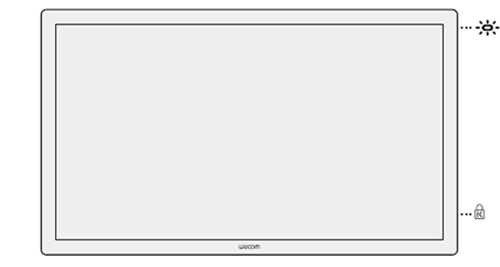
|
|
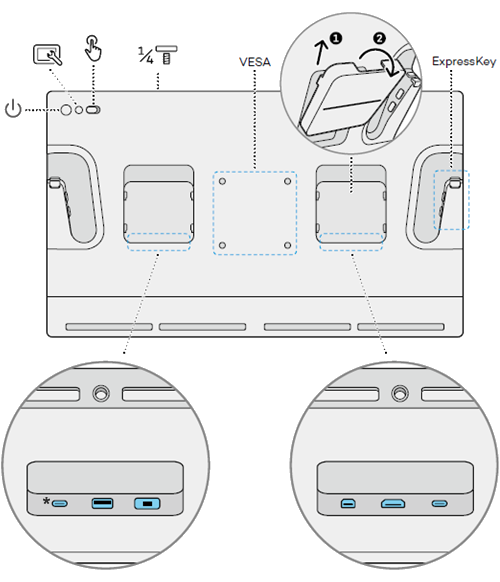 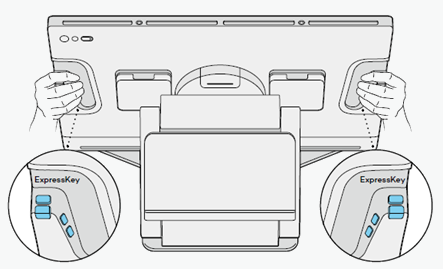
|
|
Descripción de las funciones
| Ilustración | Característica | Descripción | |||
|---|---|---|---|---|---|
| Led de estado | Esta luz indica el estado de energía de su Cintiq Pro y si el lápiz digital está o no en contacto con este. La luz será:
|
||||
| Ranura de seguridad Kensington | La ranura de seguridad Kensington se puede utilizar para conectar un cable de bloqueo para fijar el monitor interactivo a un lugar específico, como el escritorio. | ||||
| Botón de encendido | Pulse el botón de encendido para encender y apagar el dispositivo. | ||||
| Botón de visualización integrado | Puede utilizar los controles de pantalla integrados de Cintiq Pro para ajustar diversas opciones de visualización.
Importante: Los ajustes de pantalla de la Cintiq Pro están optimizados desde el primer momento. Personalizar estos ajustes de pantalla integrada es una función avanzada. |
||||
| Entrada táctil | Un deslizador de encendido/apagado le permite activar o desactivar rápidamente las funciones táctiles. | ||||
| Fijación de accesorio | Utilice la fijación de accesorio para conectar la bandeja del Pro Pen 3, que puede colocarse en cualquiera de los lados o en la parte superior del monitor interactivo para guardar el lápiz cuando no esté en uso. La bandeja Pro Pen 3 contiene espacio adicional para guardar puntas de lápiz. | ||||
| VESA | Utilice los orificios de montaje VESA de 100mm x 100mm para acoplar el soporte Wacom Cintiq Pro 27 (disponible en la eStore de Wacom) o un soporte o brazo opcional de otro fabricante para controlar mejor el ángulo y la posición de su Cintiq Pro. | ||||
| ExpressKey | Utilice las ocho teclas ExpressKey personalizables para activar acciones que le ahorrarán tiempo. | ||||
| USB-C DisplayPort™ modo Alt | Utilice este puerto para conectar al ordenador si este tiene un USB-C DisplayPort compatible con una salida de vídeo.
Sugerencia: Si el ordenador no dispone de un USB-C DisplayPort que soporte gráficos, puede utilizar este puerto para conectar un ratón o un teclado.
|
||||
| Puerto USB-A | Utilice este puerto para conectar un teclado, un ratón, etc. | ||||
| Conexión de alimentación | Utilice este puerto para conectar el adaptador de corriente al Cintiq Pro. | ||||
| Mini DisplayPort | Utilice este puerto si su ordenador no tiene un puerto USB-C que admita salida de vídeo, pero sí un puerto DisplayPort. | ||||
| Puerto HDMI: | Utilice este puerto si su ordenador no tiene un puerto USB-C que admita salida de vídeo, pero sí un puerto HDMI. | ||||
| Puerto USB-C | Utilice este puerto si el puerto USB-C de su ordenador no admite salida de vídeo y su ordenador tiene un DisplayPort o puerto HDMI. | ||||
| | No compartir mi información | | Cookies | | Condiciones de uso | | Política de privacidad |